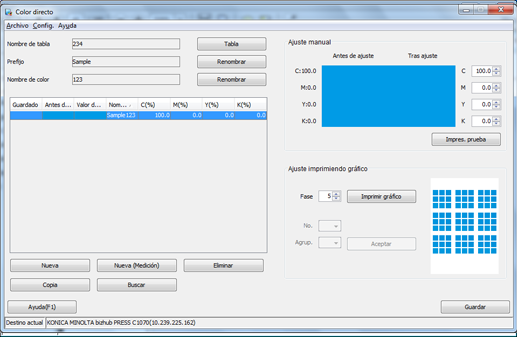Registro de información de color directo con Color Centro
Inicie Color Centro, cree y guarde un color directo.
Inicie Color Centro e inicie una sesión en la máquina. (Consulte Iniciar Color Centro).
Se visualiza la pantalla de inicio de Color Centro.
Haga clic en [Color directo] en la pantalla de inicio.

Se visualiza la pantalla [Color directo].
Seleccione [Nueva tabla] en el menú [Archivo] y, a continuación, haga clic en [Nueva].
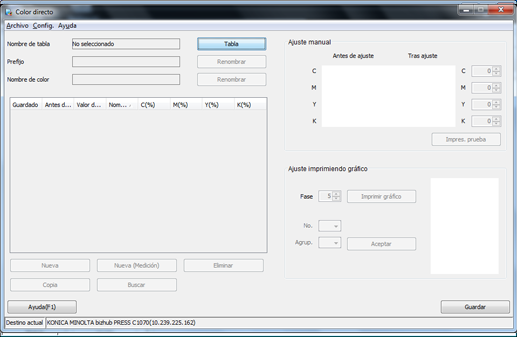
Se visualiza la pantalla de creación.
Introduzca el nombre del color directo que desea crear y haga clic en [Aceptar].
Ejemplo: el color directo se llama "Sample color".
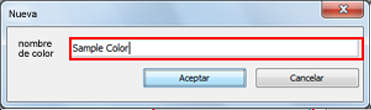
El nombre del color directo añadido se muestra en la pantalla [Color directo].
Defina el valor CMYK del color directo y haga clic en [Guardar].
Los colores que se están ajustando se muestran en la columna [Tras ajuste].
Ejemplo: el valor CMYK del color directo se define en "C100%".
Elemento
Configuración
[C]
[100]
[M] [Y] [K]
[0.0]
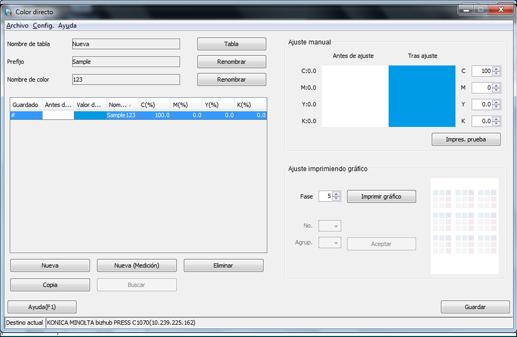
Se muestra la pantalla Tabla Color Directo [Guardar].
Introduzca el nombre de la tabla de colores directos donde desea guardar el color directo.
Ejemplo: el nombre de la tabla de colores directos es "Nueva".
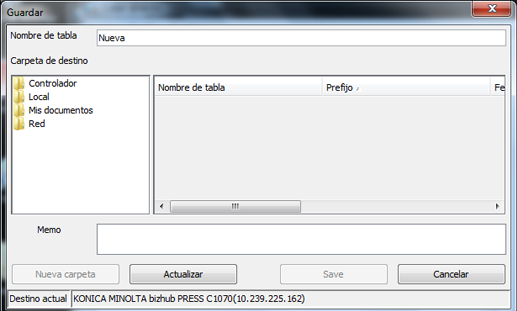
La tabla predeterminada de color directo contiene un asterisco (*) al final del nombre.
Si edita y guarda la tabla predeterminada de color directo, se guarda con un nombre sin asterisco.
Puede guardar varias tablas de color directo con el mismo nombre.
Al imprimir, se buscan las tablas de colores directos desde la parte superior de la tabla en la pantalla [Color directo]. Si se guarda el mismo color directo en más de una tabla de colores directos, se aplica el primer color directo que se encuentre.
Seleccione [Controlador] como [Carpeta de destino] y haga clic en [Guardar].
Al seleccionar [Controlador], se guarda el color directo en el controlador de imagen.
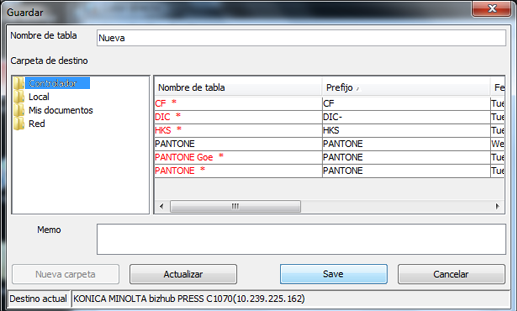
Después de comprobar que se ha guardado el color directo, cierre la pantalla seleccionando [Cerrar] en el menú [Archivo].